Twinview是一款专业且实用的CAD文件查看与编辑器,软件能够兼容各个版本的CAD文件,方便使用,TwinView使用户无需安装复杂的应用程序即可查看AutoCAD图形,即DXF和DWG格式的文件,感兴趣的朋友快来下载使用吧。
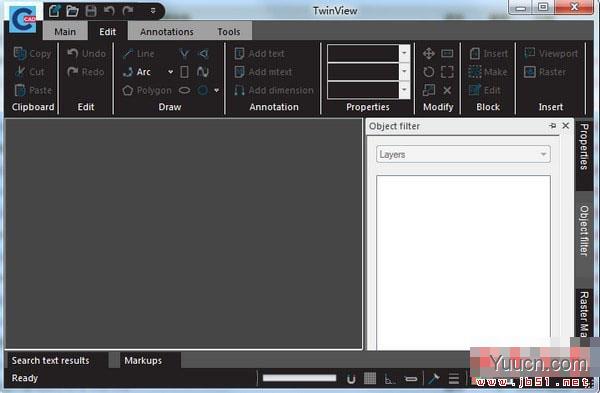
功能介绍
一、pdf文件编辑
用于在PDF文件中添加和编辑文本、对象和尺寸。
1、编辑和键入文本
2、编辑和添加图形对象
3、在图画中寻找文字
4、打印
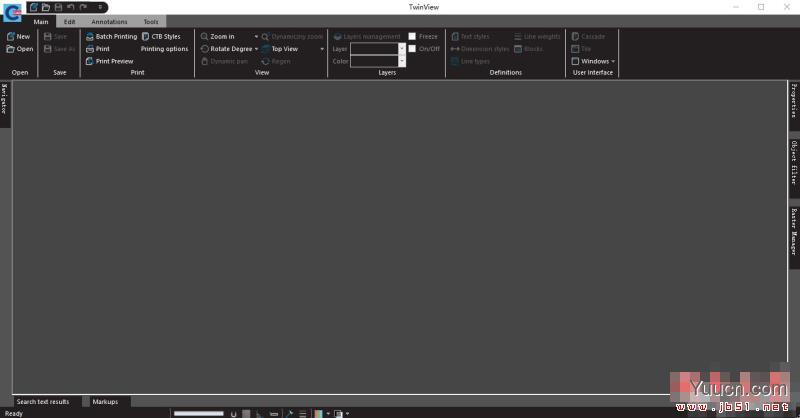
二、CAD文件编辑
精确的DXF和dwg文件编辑器。
三、CAD&DTP转换
强大的,专业的工具集,支持将DWG, DGN, DWF,和HPGL文件转换成流行的光栅和矢量格式。
支持批处理转换
软件介绍
TwinView是一种专为处理DXF和DWG AutoCAD格式而定制的查看器软件解决方案,允许您加载这些文件并立即呈现它们。
TwinView包括缩放功能以及可自定义的光栅质量选项,支持光栅抗锯齿,并且可以根据需要压缩光栅对象。
一个易于使用的应用程序,以便为您提供加载和查看CAD以及DTP文件的简单方法。
TwinView具有查看和编辑TwinView(例如DWG,DWF,DGN),光栅(例如BMP,JPG,GIF),绘图(例如HGL,HPG,HPGL)和矢量文件(例如RDL,DXF)等多种功能。它适用于所有类型的用户,无论他们的技能水平如何。
该应用程序包含在具有相当直观布局的专业界面中,您可以通过仅使用文件浏览器将文件导入工作区,因为不支持“拖放”。
除了查看内容外,您还可以放大和缩小(支持动态缩放),准备打印项目(支持批处理模式),旋转它们,以及使用矩形测量线条和区域的距离。
还可以比较两个文件的图形,使用搜索功能,检出标记,以及将选择复制到剪贴板。
“设置”屏幕提供了一些配置选项。因此,您可以允许多个实例,更改外观模式,配置字体,建立XRefs和AutoCAD目录,设置文件关联以及对图形进行调整(例如光栅质量,抗锯齿,压缩),仅举几例。
该应用程序需要相当大量的CPU和系统内存,具有良好的响应时间并包含用户文档。我们的测试中没有显示错误对话框,程序没有挂起或崩溃; 我们没有遇到任何问题。总而言之,TwinView Plus包含一些用于查看CAD和图像文件的有用功能,这些 功能应该吸引所有类型的用户。
软件特色
TwinView使用户无需安装复杂的应用程序即可查看AutoCAD图形,即DXF和DWG格式的文件。
快速设置和熟悉的GUI
设置程序是一项快速而简单的工作。它具有用户友好的界面,类似于AutoCAD。用户可以借助文件浏览器或拖放功能导入DXF和DWG项目。根据绘图的复杂程度,应用程序可能需要一段时间才能加载它。
查看其他类型的文件
“导航器”窗格允许用户在浏览目录时无缝定位AutoCAD文件。该工具支持除DXF和DWG之外的许多其他文件类型,包括图像(例如BMP,JPG,GIF,PNG),DGN,HPGL,PLT和PLO。
自定义应用设置
可以对齐网格,切换正交模式,更改背景颜色,在颜色或黑白全显示模式之间进行选择,修改显示样式,以及切换到2D线框,3D线框或Goraud着色模式。
TwinView支持以批处理模式和多种UI语言打印文档。它允许用户导入新字体,管理XRef和AutoCAD样式目录,与DWG和DXF文件类型建立文件关联以进行打开和打印,等等。
专门用于帮助您加载和编辑Autocad,MicroStation和其他文件类型,包括图像和PDF。
在TwinView 的帮助下,您可以绘制和添加各种元素,包括光栅图像,以各种布局设置项目的尺寸等等。
批量打印
边缘增强
使用TwinView可以:
可视化和打印CAD / DTP文件
编辑现有的DXF / DWG图纸
DWF DGN PDF HPGL文档导入,编辑和导出
创建新的DXF / DWG文件
TwinView Edit提供了许多工具,例如距离测量,表面检测,绘图比较,PDF导出等。
可以直接打开和编辑DXF / DWG文件。
图纸被导入到新的或现有的DXF / DWG图纸中,无法编辑光栅格式。
使用说明
文件,工具栏/批量打印
批量打印允许您一次打印多个文件。
要打印的文件可以手动输入到文件列表中,也可以通过根目录定义。
一个接一个地处理所选文件。
使用“打印选项”对话框中的设置打印图纸。
文件来源:
列表-文件选择通过Windows资源管理器完成。
根目录-仅定义程序应搜索文件的目录。在此目录中,将自动打印所有文件,这些文件由以下选项确定:
包含子目录-搜索根目录下的所有目录。
类型-确定要搜索的文件类型。
过滤器-仅打印与过滤器匹配的文件。任何字符串都可以定义为过滤器。
“*”字符可用作通配符。
显示工具栏/线宽
TwinView允许您显示绘图元素的线宽。
显示的线条粗细可以通过不同的方法确定:
不显示线宽-不显示元素的线宽。所有元素都以最小线宽显示。
显示线宽-元素的线宽取自相应元素的对象定义并显示。
TwinView Profile-显示的元素线宽取自TwinView绘图配置文件。
可以在设置(绘图样式)中管理,编辑和定义对话框中显示的配置文件。
使用CTB样式-此处可以选择定义的autocad打印样式。从所选CTB表中采用线宽分配以供显示。
更新日志
1、操作简单快捷,界面清晰
2、优化了用户体验
3、修复常见bug


评论(0)